Comment ajouter son pass sanitaire à l’Apple Wallet ?

Vous voulez enregistrer votre pass sanitaire sur votre iPhone sans passer par l’application TousAntiCovid ? On vous explique comment faire dans cet article !
Pass sanitaire : une astuce pour l’ajouter à Apple Wallet
Depuis le 21 juillet 2021, le pass sanitaire est devenu obligatoire pour effectuer un bon nombre d’activités. Que ce soit pour aller au cinéma, au musée ou dans des concerts, il est désormais nécessaire de présenter un QR Code issu d’un test négatif, d’un certificat de rétablissement ou prouvant que vous avez été vacciné.
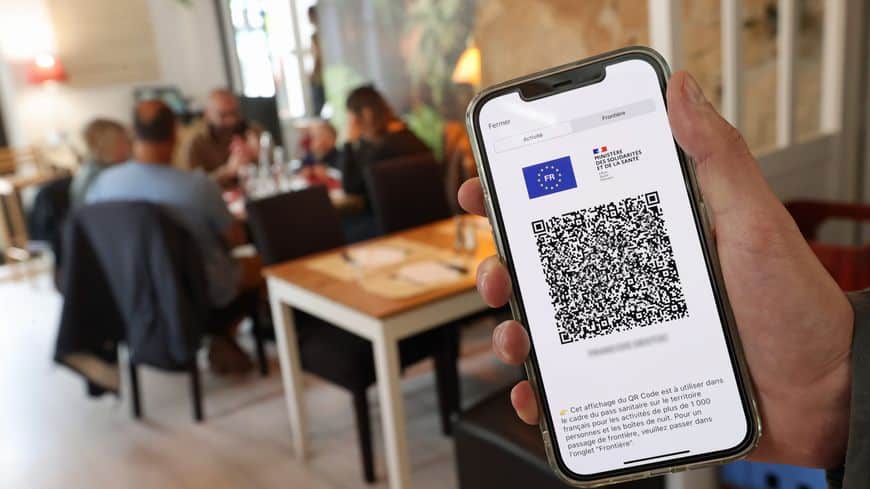
Ce QR Code peut être importé dans l’application TousAntiCovid, mais si vous avez un iPhone (sur iOS 12 ou mieux) et que souhaitez avoir un accès encore plus aisé à votre pass sanitaire, il est possible de l’importer dans l’application Apple Wallet. Ainsi, vous aurez accès à votre QR Code avec un simple double appui sur le bouton On/Off de votre téléphone.
Comment ajouter votre QR Code à Apple Wallet sur votre iPhone ?
Avant toute chose, il est impératif de récupérer votre pass sanitaire européen. Il vous suffit de vous rendre sur le site de l’assurance maladie, sur attestation-vaccin.ameli.fr, pour le récupérer.
Si vous avez récupéré votre certificat il y a quelques temps, il n’est certainement pas compatible avec Apple Wallet (le format 2D-DOC utilisé par la France ne fonctionne pas avec l’application alors que l’Union européenne a choisi un format QR Code plus universel).
Pour privilégier l’utilisation de l’application TousAntiCovid, il n’est pour l’heure pas possible d’importer son QR code sur son Apple Wallet. Mais certains bénévoles ont conçu des sites capables d’importer votre QR Code dans un fichier .pkpass, le format utilisé par Apple.
Parmi ces sites, notons celui de CovidPass, qui vous permet de récupérer simplement le fichier souhaité en suivant les instructions.
Sur le site, il faut sélectionner « Select File » et scanner le QR Code correspondant à votre pass sanitaire.
Il faut ensuite « Pick a color », c’est-à-dire choisir une couleur pour le fond d’écran du pass sanitaire. Toutes les couleurs sont acceptées, faites-vous plaisir. Ensuite, validez les conditions générales d’utilisation et enfin, appuyer sur « Add to Wallet ». Quelques secondes plus tard, votre porte-feuille Apple Wallet contiendra votre précieux pass sanitaire !

Lorsque l’on vous demandera votre pass sanitaire donc, il vous suffira de vous rendre dans Apple Wallet en appuyant deux fois sur le bouton d’alimentation de votre iPhone. Il vous suffira alors de sélectionner votre certificat et de faire scanner le code affiché à l’écran !
Encore un peu de temps ? Saviez-vous qu’Uber offre un trajet gratuit aux Français vers un centre de vaccination Covid-19 !



